Cách Căn Chỉnh Lề Trong Word Hướng Dẫn Chi Tiết Cho Người Mới Bắt Đầu
Căn chỉnh lề trong Word là một trong những kỹ năng cơ bản mà bất kỳ ai sử dụng Microsoft Word cũng cần biết. Việc căn lề không chỉ giúp văn bản của bạn trông chuyên nghiệp hơn mà còn đảm bảo tính thống nhất khi in ấn. Dưới đây là hướng dẫn từng bước để căn chỉnh lề trong Word, phù hợp với nhiều phiên bản từ Word 2007 đến Word 2021.
Nội Dung Bài Viết
1. Hiểu Về Các Lề Trong Word
Trước khi đi vào chi tiết cách thực hiện, bạn cần hiểu rõ các loại lề trong Word:
Lề Trên (Top Margin): Khoảng cách từ mép trên của trang đến dòng đầu tiên của văn bản.
Lề Dưới (Bottom Margin): Khoảng cách từ mép dưới của trang đến dòng cuối cùng của văn bản.
Lề Trái (Left Margin): Khoảng cách từ mép trái của trang đến bắt đầu của văn bản.
Lề Phải (Right Margin): Khoảng cách từ mép phải của trang đến kết thúc của văn bản.
2. Chuẩn Bị Cài Đặt Trong Word
Bước 1: Chọn Đơn Vị Đo Lường
Để chuẩn bị căn chỉnh lề, bước đầu tiên là thiết lập đơn vị đo lường phù hợp.
Mở Word và vào tab File.
Chọn Options để mở hộp thoại Word Options.
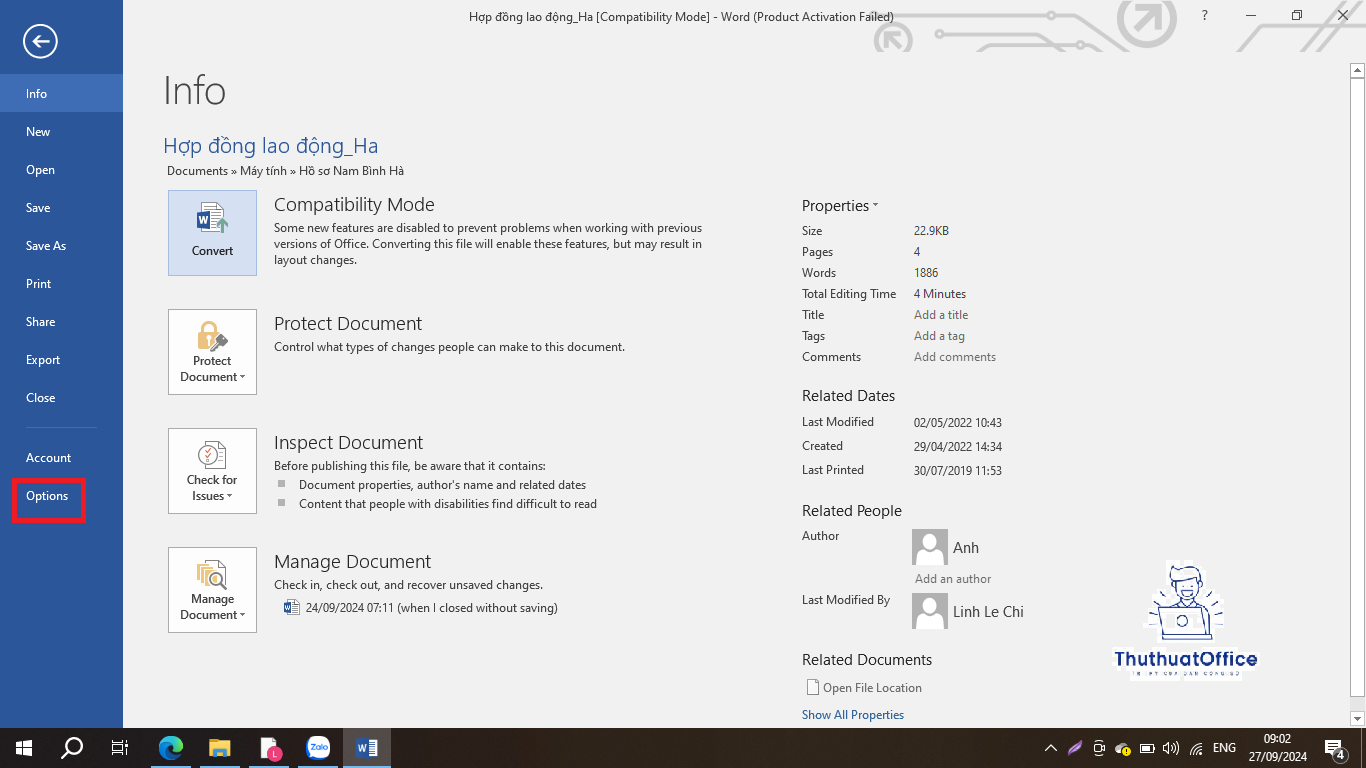
Trong tab Advanced, tìm đến phần Display và chọn Show measurements in units of.
Chọn cm từ danh sách thả xuống để thay đổi đơn vị đo từ inch sang cm.
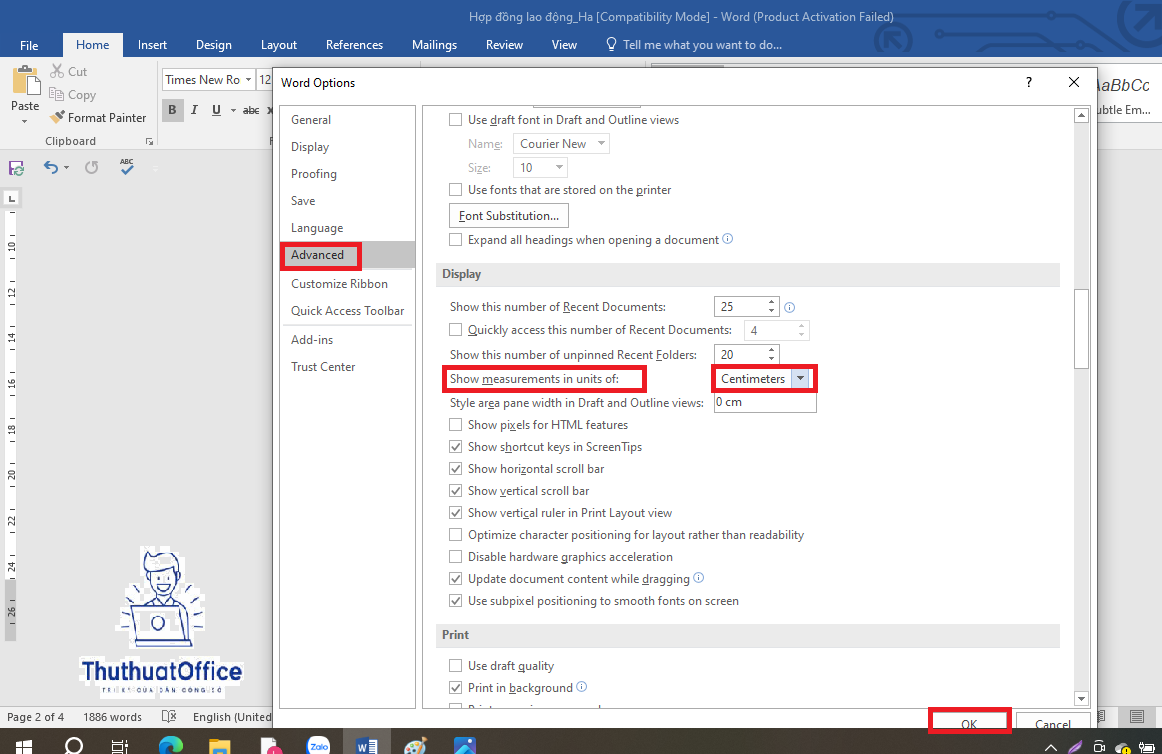
Bước 2: Thiết Lập Khổ Giấy
Vào tab Layout chọn Page Setup, tùy vào phiên bản Word bạn đang sử dụng.
Chọn Paper và sau đó chọn khổ giấy A4, là chuẩn cho hầu hết các văn bản hành chính.
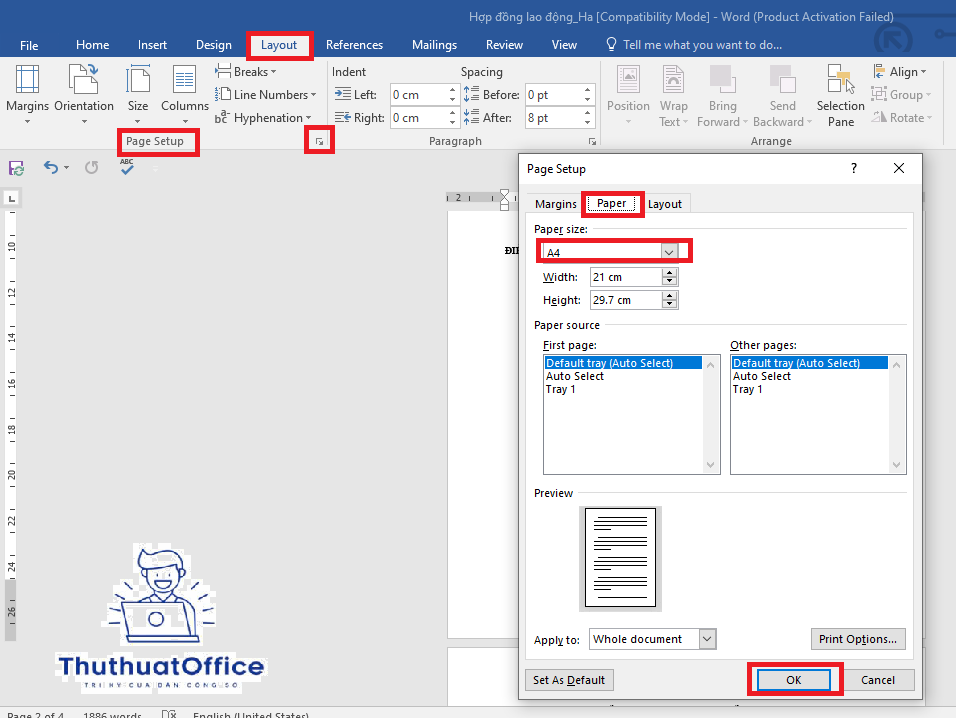
3. Căn Chỉnh Lề Theo Quy Định
Bước 3: Cài Đặt Lề
Trong tab Layout, nhấp vào Margins.
Chọn Custom Margins ở cuối danh sách để mở hộp thoại Page Setup.
Nhập các giá trị lề theo quy định:
- Top: 20-25 mm
- Bottom: 20-25 mm
- Left: 30-35 mm
- Right: 15-20 mm
Nhấp vào Set As Default nếu bạn muốn thiết lập các kích thước lề này làm chuẩn cho tất cả các tài liệu mới.
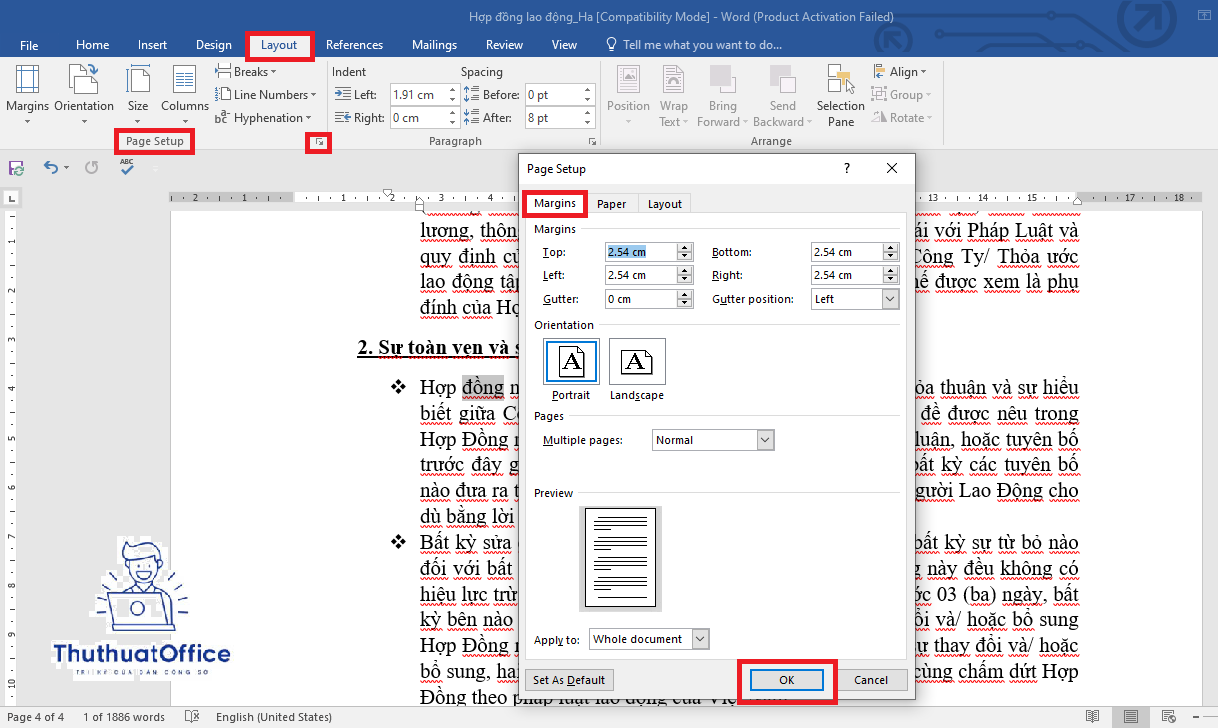
Bước 4: Kiểm Tra Và Lưu Lại Thiết Lập
Sau khi đã thiết lập xong các lề, bạn nên kiểm tra lại bằng cách xem trước trang in:
Nhấp vào File, sau đó chọn Print.
Chọn Print Preview để xem lại văn bản trước khi in, đảm bảo rằng mọi thứ đều đúng như bạn mong muốn.
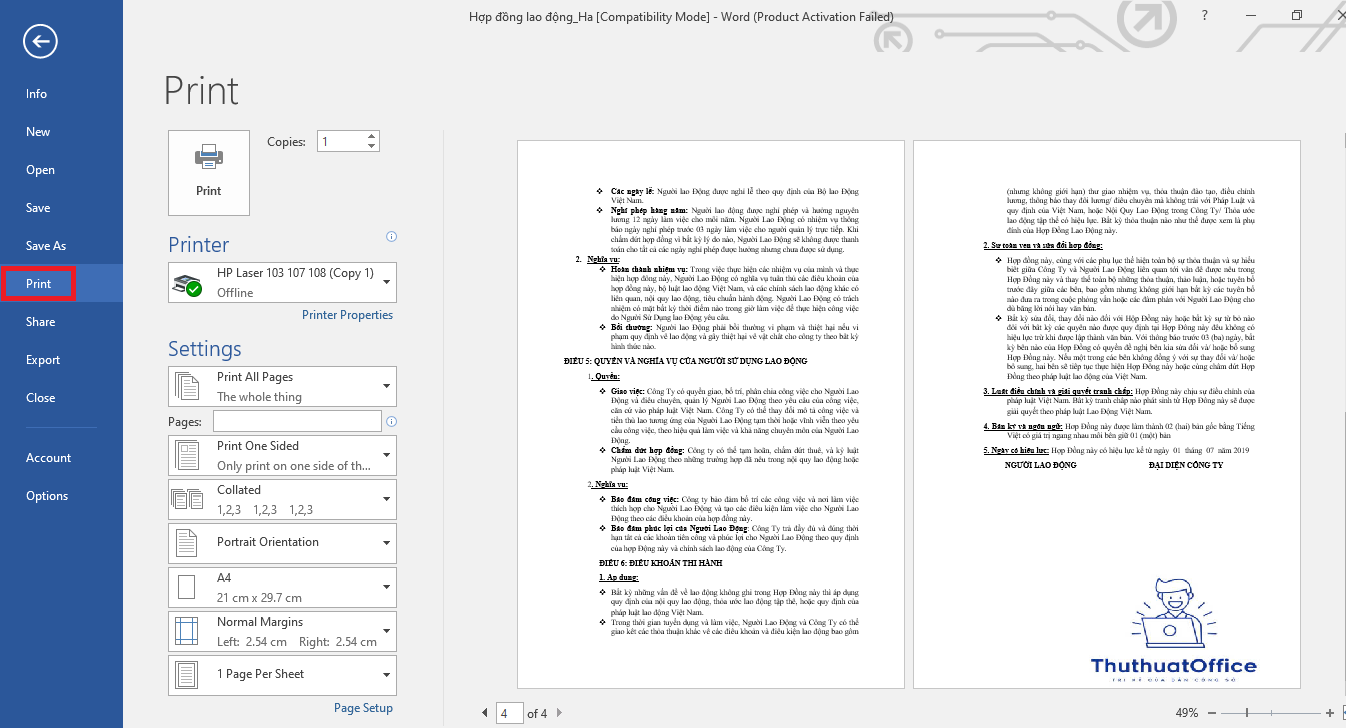
4. Lưu Ý Khi Căn Lề
Khi căn lề, bạn nên lưu ý một số điểm sau:
- Đảm bảo rằng bạn đã chọn đúng loại giấy. Ví dụ, nếu bạn đang làm việc trên khổ giấy không phải là A4, bạn cần điều chỉnh các kích thước lề cho phù hợp.
- Luôn kiểm tra lề trước khi in hàng loạt để tránh lỗi không mong muốn.
Việc căn chỉnh lề trong Word tuy đơn giản nhưng lại vô cùng quan trọng trong việc đảm bảo tính chuyên nghiệp và thẩm mỹ của các tài liệu. Hy vọng qua bài viết này, bạn đã có đủ thông tin để tự tin chỉnh sửa và cải thiện bố cục các tài liệu của mình một cách dễ dàng và chính xác.
Word -Hướng Dẫn Cách Vẽ Sơ Đồ Trong Word Hiệu Quả
Hướng Dẫn Cách Đánh Dấu Trang Trong Word Nhanh Chóng
Tổng Hợp Các Cách Đánh Số Trang Word Dành Cho Bạn
Hướng Dẫn Chi Tiết Cách Thêm Trang Trong Word Đơn Giản
Hướng Dẫn Cách Đánh Số Thứ Tự Trong Word Nhanh Nhất
Hướng Dẫn Bạn Dễ Dàng Chuyển Excel sang Word Hiệu Quả
Hướng Dẫn Chi Tiết Cách Tạo Khung Bìa Trong Word